A Steam Disk írási hiba egyszerű javítása Windows 10 rendszeren
Steam Disk Write Disk Error hibát észlel Windows 10 rendszeren a játék frissítése vagy letöltése közben? Íme néhány gyorsjavítás, amellyel megszabadulhat a hibaüzenettől.
A WhatsApp állapot nagyszerű módja annak, hogy gondolatait, érzéseit és tapasztalatait megosszák barátaival és családjával. Ez egy nagyszerű módja annak, hogy naprakész maradjon szeretteivel kapcsolatban. Ha azonban valaha is találkozott a „WhatsApp állapota nem jelenik meg” frusztráló problémával, nincs egyedül. Ebben az átfogó útmutatóban megvizsgáljuk a probléma okait, és hatékony megoldásokat kínálunk a WhatsApp állapotának helyreállításához.
Merüljünk el!
Gyakori okai annak, hogy a WhatsApp állapota nem jelenik meg
1. Adatvédelmi beállítások
Az egyik leggyakoribb oka annak, hogy WhatsApp állapota nem jelenik meg mások számára, az adatvédelmi beállításai. A WhatsApp számos adatvédelmi lehetőséget kínál, amelyek lehetővé teszik annak szabályozását, hogy ki láthatja állapotfrissítéseit.
2. Hálózati problémák
Néha a hálózati problémák olyan problémákat okozhatnak, hogy a WhatsApp állapotfrissítései nem jelennek meg megfelelően. Győződjön meg róla, hogy stabil internetkapcsolata van: váltson a Wi-Fi és a mobil adatkapcsolat között, vagy indítsa újra az útválasztót.
3. Elavult WhatsApp verzió
A WhatsApp elavult verziójának futtatása különféle problémákat okozhat, beleértve az állapotfrissítésekkel kapcsolatos problémákat is. Keressen frissítéseket az alkalmazásboltjában, és győződjön meg arról, hogy a legújabb verziót használja.
4. Gyorsítótár és adatok
A felhalmozott gyorsítótár és adatok befolyásolhatják az alkalmazás teljesítményét. Törölje a WhatsApp gyorsítótárát és adatait az eszköz beállításainál, válassza az „Alkalmazások” vagy az „Alkalmazáskezelő” lehetőséget, keresse meg a WhatsApp-ot, és törölje a gyorsítótárat és az adatokat.
Olvassa el még: A WhatsApp Passkey-támogatás életbe lép az Android Béta-felhasználók számára
Hogyan javítható ki a WhatsApp állapota, amely nem jelenik meg?
Ha nem látja a WhatsApp állapotát, néhány dolgot kipróbálhat:
1. Ellenőrizze internetkapcsolatát
A rossz hálózati kapcsolat akadályozhatja az állapotfrissítések betöltését. A gyenge internetkapcsolat azt eredményezheti, hogy a WhatsApp állapota nem töltődik be megfelelően, ezért nem tudja megtekinteni az eszközén. Alapos ellenőrzéssel gondoskodnia kell internetkapcsolatának stabilitásáról . Próbáljon tehát váltani a Wi-Fi és a mobil adatkapcsolat között, vagy csatlakozzon egy stabilabb hálózathoz.
Olvassa el még: Hogyan javítható ki a WhatsApp videoüzenet, amely nem működik?
2. A másik személy nem mentette el az Ön számát
Lehetséges magyarázat az lehet, hogy a fogadó oldalon lévő személy nem vette fel Önt a névjegyzékébe. A WhatsApp állapotfrissítésekre vonatkozó adatvédelmi beállításai általában lehetővé teszik a felhasználók számára, hogy a „Saját névjegyek” beállítást állítsák be. Így még ha hozzáadtad is az ő névjegyüket, ha ők nem adták hozzá a tiédet, akkor nem fogsz hozzáférni a WhatsApp állapotukhoz. Egyszerűen felkéri az egyént, hogy adja hozzá telefonszámát a névjegyzékéhez, megoldja ezt a problémát.
3. Önt letiltották
Előfordulhat, hogy a másik oldalon lévő személy letiltotta a WhatsApp-on, és ilyen esetekben nem láthatja az állapotát. Hasonlóképpen, ha cserébe letiltotta őket, akkor az állapotfrissítéseiket sem láthatja. Ezért a WhatsApp állapotprobléma megoldásához vegye fontolóra, hogy feloldja valakinek a tiltását a WhatsApp-on, vagy feloldja a blokkolást.
Ha meg szeretné tekinteni a letiltott névjegyeket a WhatsApp Android és iOS rendszeren is, kövesse az alábbi lépéseket –

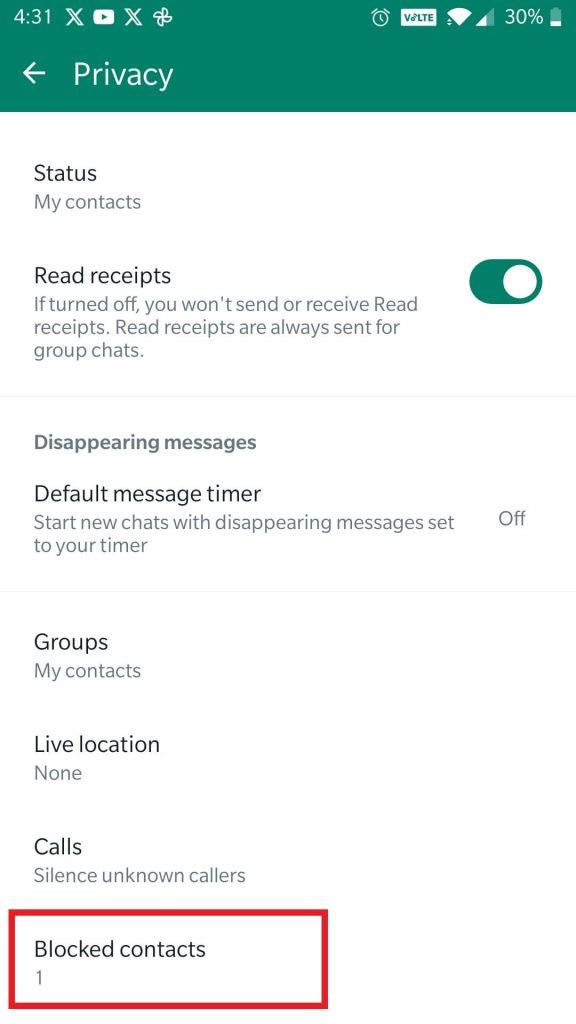
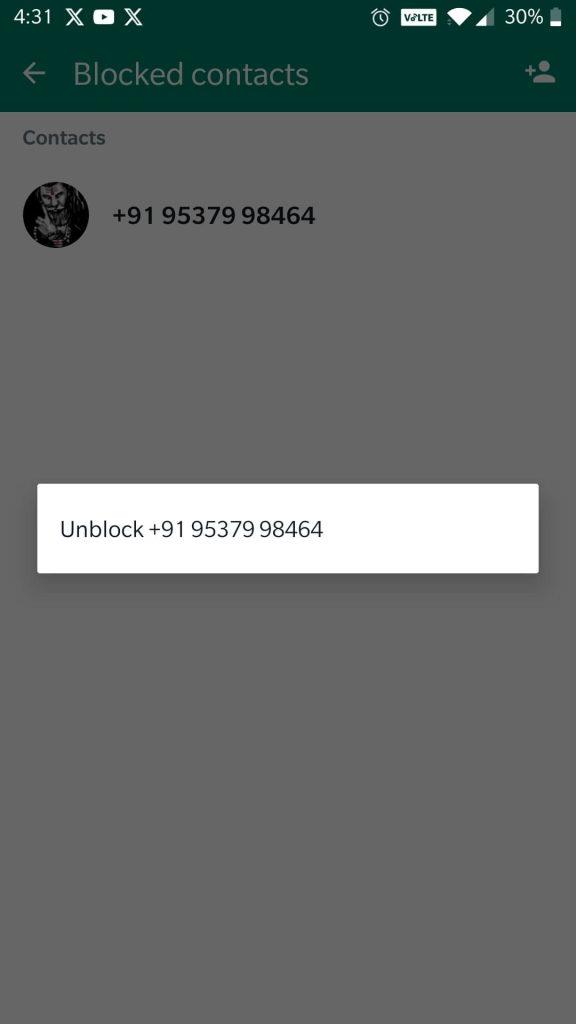
4. Kérje meg a másik személyt, hogy ellenőrizze a WhatsApp adatvédelmi beállításait
Az egyének gyakran módosítják a WhatsApp állapotbeállításait, és véletlenül kizárhatják Önt az állapotmegfigyelők listájáról. Következésképpen, ha úgy találja, hogy nem tudja megtekinteni valaki más állapotát, javasoljuk, hogy kérje meg, hogy tekintse át és módosítsa a WhatsApp állapotbeállításait.
Az alábbiakban bemutatjuk azokat a lépéseket, amelyek végigvezetik őket a folyamaton Android és iOS rendszeren egyaránt.

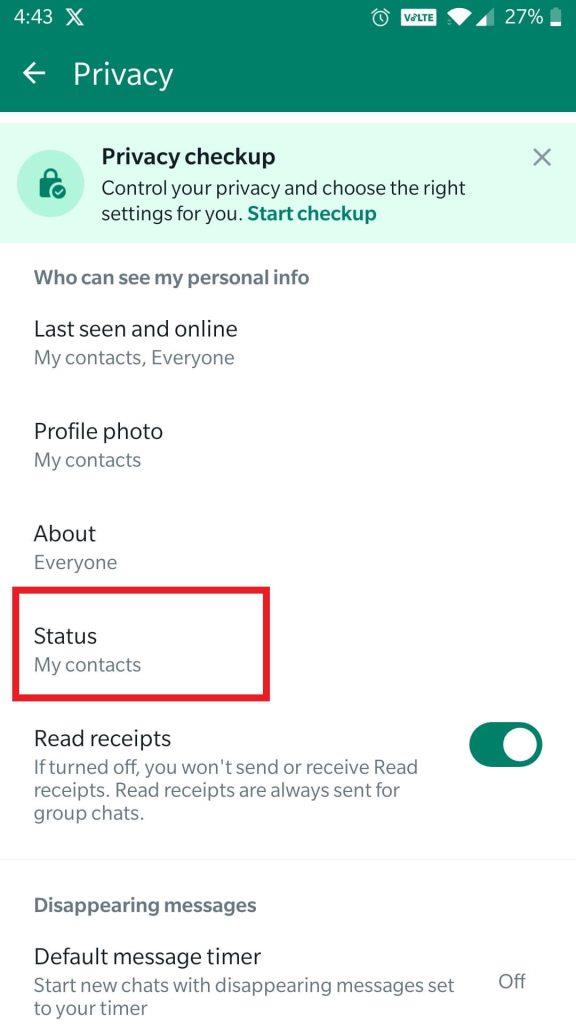
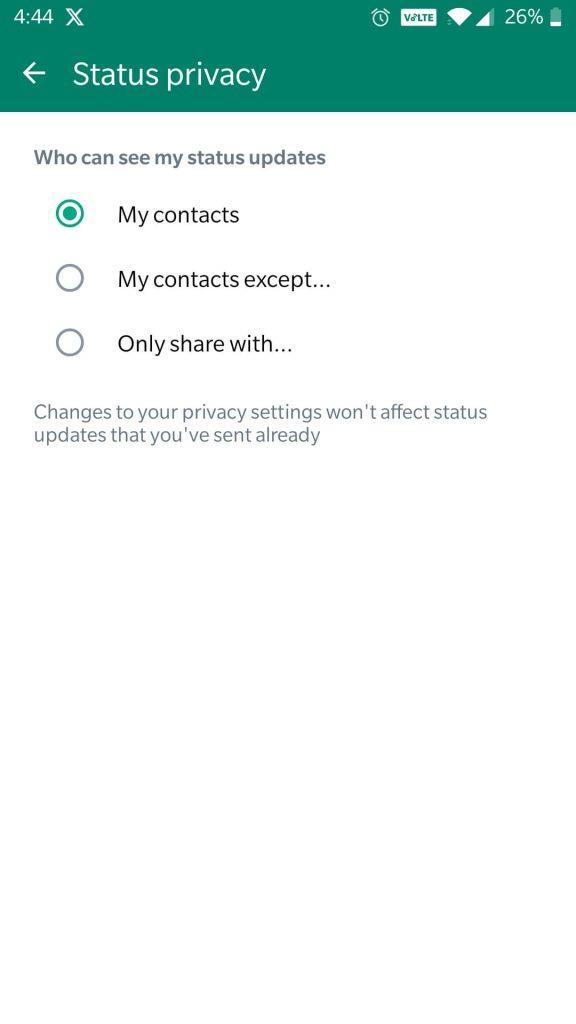
Olvassa el még: Hogyan lehet a WhatsApp-ot biztonságosabbá és privátabbá tenni
5. Elnémított frissítések
Ha véletlenül elnémított valakit, ez lehet az oka annak, hogy nem tudja megtekinteni a WhatsApp állapotát. Ebben az esetben vizsgáljuk meg a WhatsApp-on lévő névjegy némításának feloldásának lépéseit, függetlenül attól, hogy Android- vagy iOS-eszközt használ .
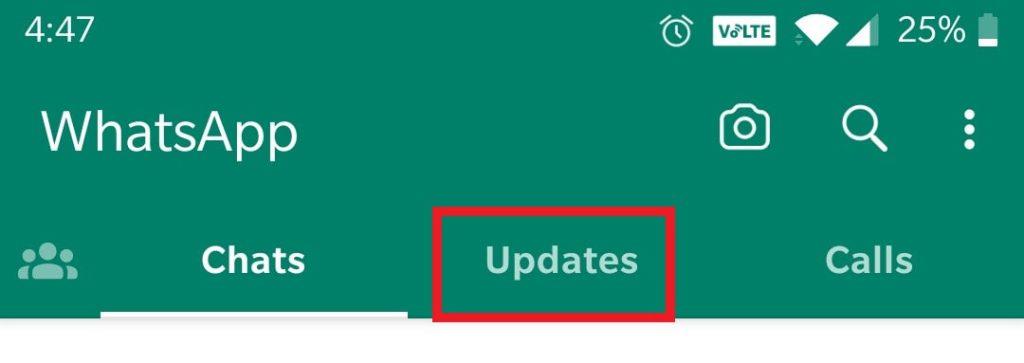
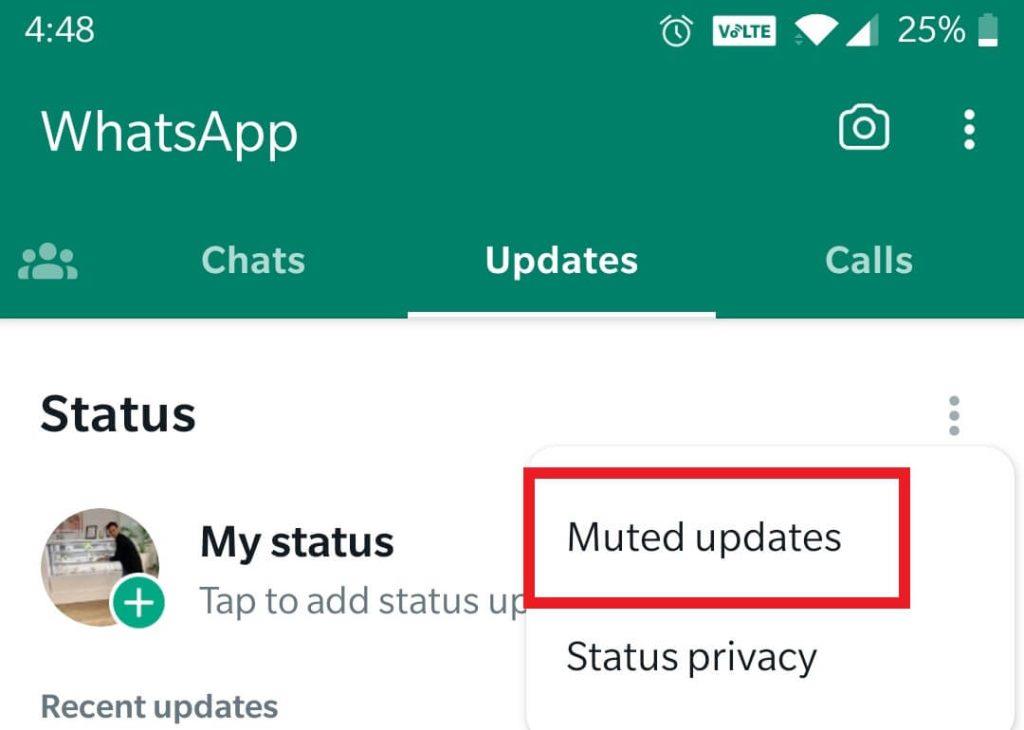
6. Frissítse a WhatsApp-ot
A WhatsApp elavult verziójának futtatása funkcionális problémákhoz vezethet, ami azt eredményezheti, hogy bizonyos WhatsApp-állapotok nem tekinthetők meg. Győződjön meg arról, hogy a WhatsApp legújabb verziója telepítve van az eszközén. Az elavult verziók olyan hibákat tartalmazhatnak, amelyek a problémát okozhatják.
A WhatsApp frissítéséhez egyszerűen lépjen a Play Áruházba (Android) és az App Store-ba (iOS), és keresse meg a WhatsApp-ot. Ha van frissítés, érintse meg a Frissítés gombot.
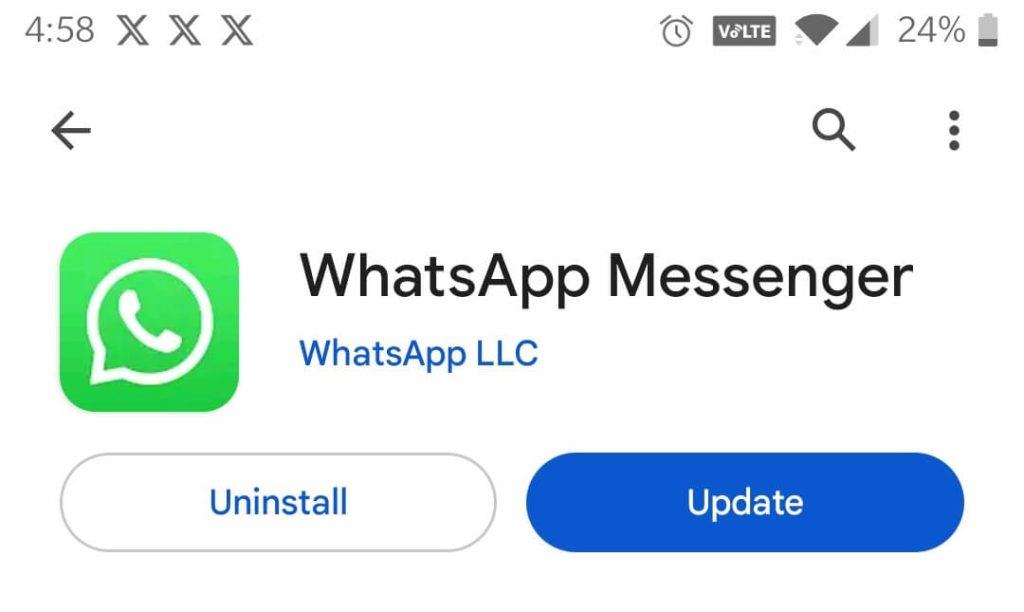
Olvassa el még: Platformok közötti csevegés: a WhatsApp merész lépése a zökkenőmentes kommunikáció felé
A WhatsApp állapota nem jelenik meg A probléma megoldva
Ha találkozik a rettegett „WhatsApp állapot nem jelenik meg” problémával, az frusztráló lehet. A cikkben tárgyalt gyakori okok és hatékony megoldások ismeretében azonban gyorsan helyreállíthatja állapotát. Ne feledje, a zökkenőmentesen működő WhatsApp biztosítja, hogy továbbra is gond nélkül megoszthassa pillanatait, és továbbra is problémamentesen tarthassa a kapcsolatot barátaival és családjával.
A Windows, Android, iOS és macOS rendszerhez kapcsolódó további hibaelhárítási útmutatók, listák, tippek és trükkökért kövessen minket a Facebookon, az Instagramon, a Twitteren, a YouTube-on és a Pinteresten.
Steam Disk Write Disk Error hibát észlel Windows 10 rendszeren a játék frissítése vagy letöltése közben? Íme néhány gyorsjavítás, amellyel megszabadulhat a hibaüzenettől.
Fedezze fel, hogyan távolíthat el alkalmazásokat a Windows 10 rendszerből a Windows Store segítségével. Gyors és egyszerű módszerek a nem kívánt programok eltávolítására.
Fedezze fel, hogyan tekintheti meg vagy törölheti a Microsoft Edge böngészési előzményeit Windows 10 alatt. Hasznos tippek és lépésről-lépésre útmutató!
A Google zökkenőmentessé tette a csoportos megbeszélések lebonyolítását. Tudd meg a Google Meet korlátait és lehetőségeit!
Soha nincs rossz idő a Gmail jelszavának megváltoztatására. Biztonsági okokból mindig jó rutinszerűen megváltoztatni jelszavát. Ráadásul soha
Az online adatvédelem és biztonság megőrzésének egyik alapvető része a böngészési előzmények törlése. Fedezze fel a módszereket böngészőnként.
Ismerje meg, hogyan lehet némítani a Zoom-on, mikor és miért érdemes ezt megtenni, hogy elkerülje a zavaró háttérzajokat.
Használja ki a Command Prompt teljes potenciálját ezzel a több mint 280 (CMD) Windows-parancsot tartalmazó átfogó listával.
Alkalmazhatja a Google Táblázatok feltételes formázását egy másik cella alapján, a Feltételes formázási segédprogrammal, a jelen cikkben ismertetettek szerint.
Kíváncsi vagy, hogyan használhatod a Rendszer-visszaállítás funkciót a Windows 11 rendszeren? Tudd meg, hogyan segíthet ez a hasznos eszköz a problémák megoldásában és a számítógép teljesítményének helyreállításában.







![Feltételes formázás egy másik cella alapján [Google Táblázatok] Feltételes formázás egy másik cella alapján [Google Táblázatok]](https://blog.webtech360.com/resources3/images10/image-235-1009001311315.jpg)
